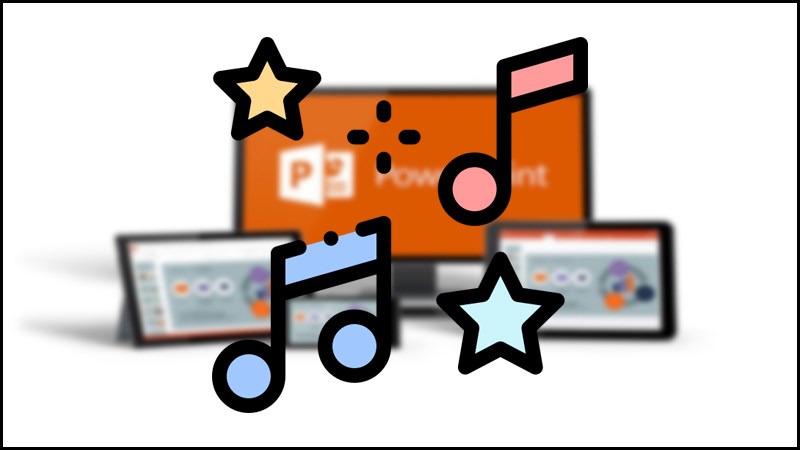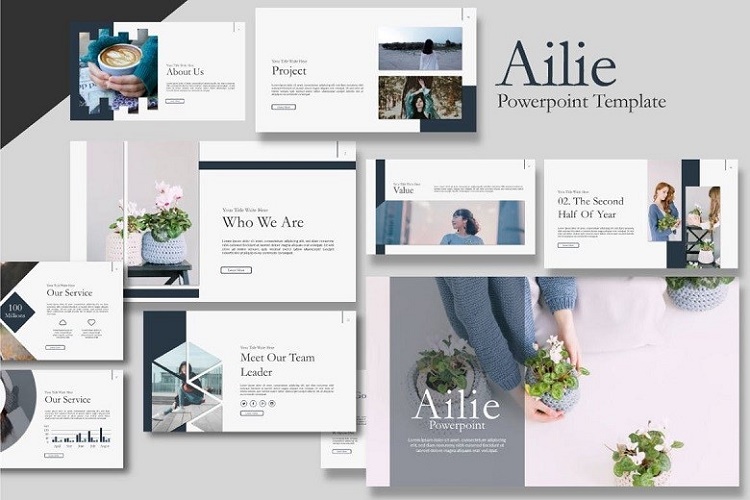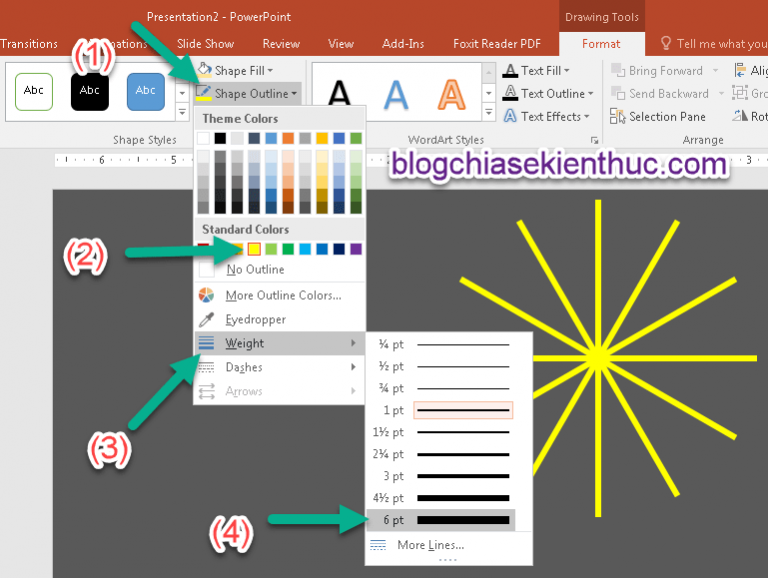Powerpoint từ lâu đã là một ứng dụng rất quan trọng cho việc trình chiếu, thuyết trình, dạy học,… Để bài thuyết trình của bạn thêm phần ấn tượng thì không thể nào thiết các hình ảnh, video, âm thanh trong bài giảng. Vậy cách chèn âm thanh vào Powerpoint là như thế nào? Hãy cùng tìm hiểu kĩ hơn trong bài viết dưới đây nhé!
Hướng dẫn chèn nhạc vào PowerPoint
Để chèn âm thanh vào Powerpoint, bạn thực hiện các bước sau đây:
Bước 1: Bạn tiến hành mở một file PowerPoint ra (file đã hoàn thiện hoặc là file mới) để thực hiện chèn file nhạc vào nhé. Trong ví dụ này, mình mở một file đang làm dang dở.

Bước 2: Tiếp đến, nhấn chọn Insert => chọn Audio (biểu tượng hình cái loa) => rồi chọn Audio from file để lọc file nhạc bạn muốn chèn vào Powerpoint.

Bước 3: Nhấn chọn file nhạc mà bạn muốn => rồi sau đó nhấn Insert để thực hiện thêm vào Powerpoint.

Bước 4: Bạn cũng có thể thực hiện kéo biểu tượng cái loa xuống dưới góc hình cho đỡ chướng mắt nhé.

Bước 5: Tại thanh Menu, bạn nhấn chọn Animations => rồi click vào mục Animations Pane để tiến hành thiết lập lại trình phát nhac.

Xem thêm: Hướng dẫn cách xoay ngang chữ trong Word
Bước 6: Bạn tiếp tục click chuột phải vào bài hát mà bạn vừa thêm vào trong khung Animations Pane => nhấn chọn Timing để vào thực hiện thiết đặt cụ thể cho âm thanh.

Bước 7: Bạn chuyển sang tab Timing rồi nhấn chọn:
- With Previous: là phát nhạc tự động sau khi bật trình Powerpoint.
- On Click: là lệnh lúc nào bạn muốn nghe hoặc là tắt thì click chuột vào Powerpoint.
- After Previous: Phát và lặp lại từ đầu bài nhạc bất kì lúc nào bạn click chuột.

Bước 8: Sau đó, nhấn chọn Tab Effect rồi lại chọn tích vào ô After => đánh số Slides mà bạn muốn chạy file âm thanh và nhấn OK để lưu lại.

Bước 9: Tiến hành chọn (No Sound), và Afte còn những thông số chuyển đổi Slides mà bạn tuỳ chỉnh cho phù hợp với nội dung văn bản trình chiếu Powerpoint của mình.

Cuối cùng, bạn nhấn F5 để tiến hành chạy thử xem đã ưng ý chưa, nếu như còn chỗ nào chưa hài lòng thì tiếp tục chỉnh lại nhé. Sau đó, bạn nhấn phím ESC để thoát khỏi màn hình trình chiếu là xong. Vậy là bạn đã hoàn thành được cách chèn âm thanh vào Powerpoint rồi đấy, chúc bạn thực hiện thành công với file của mình!
Xem thêm: Hướng dẫn cách xoay ngang trang giấy trong Word